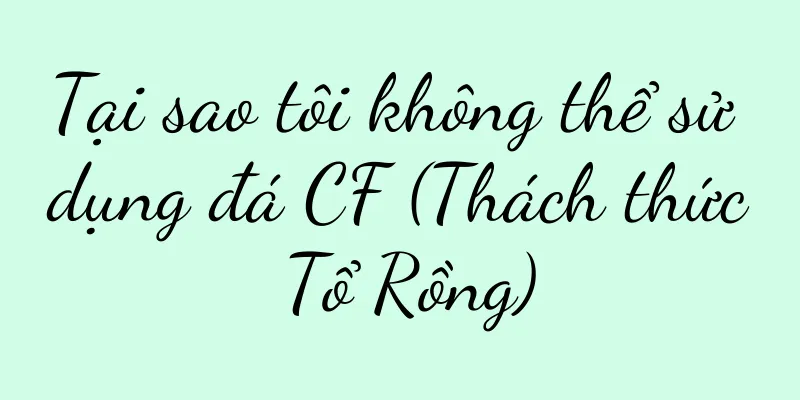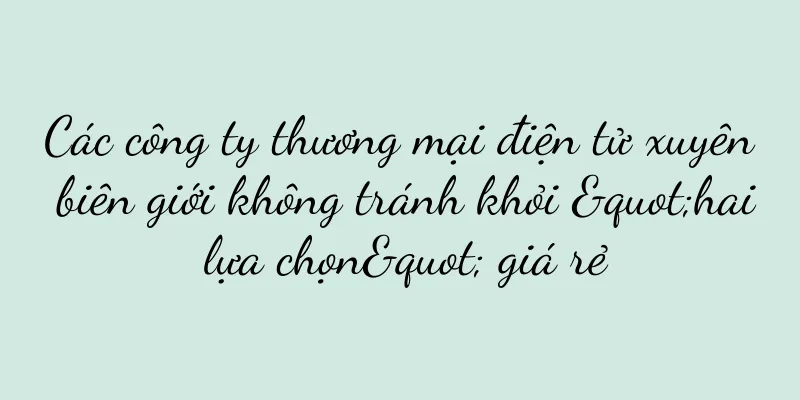Cách kết nối thiết bị Bluetooth với máy tính để bàn (Hướng dẫn đơn giản và các bước chính)

|
Các thiết bị Bluetooth đã trở thành một phần thiết yếu của cuộc sống trong thời đại công nghệ hiện đại. Tuy nhiên, đối với nhiều người, việc kết nối thiết bị Bluetooth với máy tính để bàn có thể hơi khó hiểu. Bài viết này sẽ cung cấp cho bạn hướng dẫn đơn giản giúp bạn dễ dàng kết nối thiết bị Bluetooth với máy tính để bàn. 1. Kiểm tra xem chức năng Bluetooth có khả dụng không Trước tiên, hãy đảm bảo máy tính để bàn của bạn hỗ trợ Bluetooth trước khi kết nối thiết bị Bluetooth. Bạn có thể kiểm tra xem Bluetooth đã được bật hay chưa trong phần cài đặt máy tính. 2. Đảm bảo thiết bị Bluetooth đang ở chế độ có thể phát hiện Hầu hết các thiết bị Bluetooth cần phải ở chế độ có thể phát hiện để có thể ghép nối với các thiết bị khác. Bạn có thể tìm thấy hướng dẫn về cách vào chế độ phát hiện trong phần cài đặt hoặc sách hướng dẫn sử dụng của thiết bị. 3. Mở cài đặt Bluetooth trên máy tính của bạn Mở "Cài đặt" trên máy tính để bàn và nhấp vào menu "Bluetooth" để bắt đầu tìm kiếm thiết bị Bluetooth gần đó. 4. Chọn thiết bị trong danh sách thiết bị Bluetooth Các thiết bị Bluetooth khả dụng gần đó sẽ được hiển thị và bạn sẽ thấy danh sách trên giao diện cài đặt Bluetooth của máy tính. Chọn thiết bị bạn muốn kết nối từ danh sách. 5. Ghép đôi Máy tính sẽ nhắc bạn ghép nối sau khi bạn đã chọn thiết bị Bluetooth mà bạn muốn kết nối. Hoặc nhập mã ghép nối. Thông thường, bạn cần xác nhận yêu cầu ghép nối trên thiết bị. 6. Chờ kết nối hoàn tất Bạn chỉ cần đợi một thời gian ngắn sau khi ghép nối cho đến khi máy tính và thiết bị Bluetooth được kết nối. Tùy thuộc vào hiệu suất của thiết bị và PC, quá trình này có thể mất vài giây hoặc lâu hơn. 7. Kiểm tra trạng thái kết nối Bạn có thể quay lại giao diện cài đặt Bluetooth và xác nhận trạng thái kết nối của thiết bị sau khi kết nối hoàn tất. Bạn sẽ thấy thiết bị hiển thị trạng thái "Đã kết nối" nếu mọi việc diễn ra tốt đẹp. 8. Kiểm tra thiết bị Bluetooth Chuyển tập tin hoặc sử dụng chuột và bàn phím ngoài, v.v. Bạn có thể thử thực hiện một số thao tác cơ bản với thiết bị Bluetooth, chẳng hạn như phát nhạc, sau khi xác nhận kết nối thành công. 9. Xử lý các vấn đề kết nối Và hãy thử khởi động lại thiết bị và máy tính của bạn. Nếu bạn gặp bất kỳ sự cố kết nối nào, hãy đảm bảo thiết bị của bạn đang ở chế độ có thể phát hiện. Hoặc liên hệ với bộ phận hỗ trợ kỹ thuật của nhà sản xuất thiết bị. Bạn có thể tham khảo hướng dẫn sử dụng thiết bị nếu sự cố vẫn tiếp diễn. 10. Quản lý các thiết bị được kết nối Bạn có thể quản lý các thiết bị Bluetooth được kết nối trên giao diện cài đặt Bluetooth. Xóa các thiết bị đã ghép nối, bạn có thể đổi tên thiết bị, thay đổi mức độ ưu tiên kết nối, v.v. 11. Kết nối nhiều thiết bị Bluetooth Bạn có thể kết nối chúng với máy tính để bàn bằng cách lặp lại các bước trên nếu bạn có nhiều thiết bị Bluetooth. Khi kết nối nhiều thiết bị cùng lúc, xin lưu ý rằng một số thiết bị có thể có tốc độ kết nối chậm. 12. Ngắt kết nối Và nhấp vào, bạn có thể chọn thiết bị trên giao diện cài đặt Bluetooth, nếu bạn không còn cần thiết bị Bluetooth đã kết nối nữa, hãy nhấp vào nút "Ngắt kết nối" để ngắt kết nối thiết bị khỏi máy tính. 13. Cập nhật trình điều khiển Bạn có thể thử cập nhật trình điều khiển Bluetooth của máy tính nếu gặp sự cố khi kết nối hoặc kết nối không ổn định. Bạn có thể tìm thấy trình điều khiển mới nhất trên trang web chính thức của nhà sản xuất máy tính hoặc trên trang web hỗ trợ của nhà sản xuất thiết bị. 14. Các biện pháp phòng ngừa an toàn Và thường xuyên kiểm tra và cập nhật các bản vá bảo mật của thiết bị để ngăn ngừa các rủi ro bảo mật tiềm ẩn. Đảm bảo chỉ kết nối với các thiết bị đáng tin cậy khi sử dụng thiết bị Bluetooth. 15. Kết luận Bạn có thể dễ dàng kết nối thiết bị Bluetooth với máy tính để bàn bằng cách làm theo hướng dẫn đơn giản được cung cấp trong bài viết này. Để được trợ giúp chi tiết hơn, bạn có thể tham khảo hướng dẫn sử dụng thiết bị hoặc liên hệ với bộ phận hỗ trợ kỹ thuật. Hãy nhớ rằng nếu bạn gặp sự cố trong quá trình kết nối. Chúc bạn kết nối vui vẻ! |
Gợi ý
Bộ chuyển đổi định dạng miễn phí (Khám phá các công cụ chuyển đổi tệp tiện dụng)
Chúng ta thường phải xử lý nhiều định dạng tệp khá...
Douyin đang tạo ra một siêu thị trực tuyến, hướng tới mục tiêu thâm nhập vào ngành thương mại điện tử toàn diện?
Những bạn thường xuyên theo dõi Douyin hẳn biết r...
Thương mại điện tử trực tiếp “giết chết” 618
Theo xu hướng chung của sự tích hợp giữa thương m...
Cách chơi các nốt nhạc chuyển đổi cao của Xiaohongshu trong 3 loại băng vệ sinh!
Là sản phẩm thiết yếu trong cuộc sống của phụ nữ,...
Chiến dịch tiết kiệm điện tủ lạnh, giúp mùa hè thân thiện hơn với môi trường (tủ lạnh tiết kiệm điện vào mùa hè và giảm lượng khí thải carbon)
Mùa hè là một trong những mùa mà tủ lạnh tiêu thụ ...
Cách sử dụng tai nghe không dây Apple (Hướng dẫn sử dụng tai nghe không dây Apple)
Nhưng đối với những người muốn mua tai nghe Apple ...
Hãy cẩn thận với trò lừa đảo “AI thay đổi khuôn mặt”! Sau khi đọc bài viết này, bạn sẽ không còn bị lừa nữa!
Với sự phát triển của công nghệ AI khiến việc phâ...
Nguyên nhân và phương pháp sửa chữa lỗi E4 của máy nước nóng Wanhe (các bước chính để giải quyết lỗi E4 của máy nước nóng Wanhe)
Tuy nhiên, đôi khi xảy ra trục trặc khiến mã lỗi E...
Chức năng và ứng dụng của phím Enter (khám phá tầm quan trọng và sự tiện lợi của phím Enter trong thao tác máy tính)
Phím Enter, nằm ở giữa góc dưới bên phải của bàn p...
Thức uống trà mới thật điên rồ trong "24 giờ"
Trong ngành bán lẻ đang thay đổi nhanh chóng, các...
Khám phá tính đa dạng và bảo mật của phần mềm thư mục được mã hóa (hiểu các chức năng của phần mềm thư mục được mã hóa)
Với sự ra đời của thời đại kỹ thuật số, chúng ta n...
Cách đánh giá chất lượng cấu hình laptop (từ hiệu năng đến độ bền)
Máy tính xách tay đã trở thành một phần không thể ...
Làm thế nào để mở rộng hoạt động kinh doanh và thu hút thêm khách hàng thông qua TikTok?
Vào thời điểm các doanh nghiệp truyền thống ngoại...
Cách lắp card đồ họa máy tính để bàn (Hướng dẫn đồ họa)
Nó ảnh hưởng trực tiếp đến khả năng xử lý hình ảnh...
Phân loại kinh tế thành viên một cách có hệ thống
Bản chất của tư cách thành viên chính là tiếp thị...